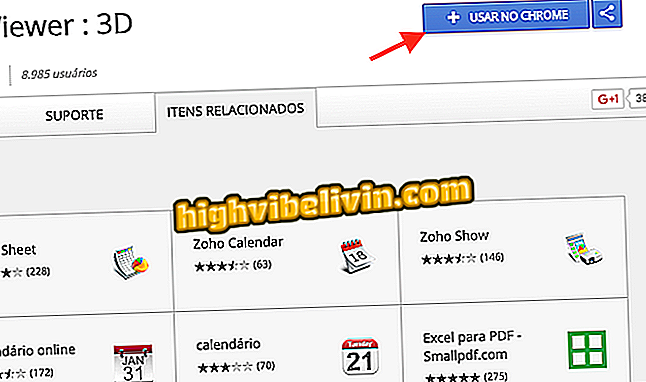Kako izraditi anketu u SurveyMonkey
SurveyMonkey je praktičan alat za kvalitativno i kvantitativno istraživanje temeljeno na prikupljanju podataka. Idealna za izradu TCC obrazaca, disertacija ili teza, platforma nudi jednostavne i praktične značajke za izradu upitnika u besplatnoj verziji.
Međutim, sučelje sučelja može biti komplicirano upravo time što prikazuje previše mogućnosti i prikazuje konstantne oglase iz plaćenih planova. U ovom vodiču pogledajte kako izraditi upitnik u slobodnom planu, kao i korištenje značajki uređivanja i kategorizacije pitanja, kreiranja logičkih veza i vizualizacije rezultata pretraživanja.
Kako stvoriti RSVP obrazac za stranke i događaje na Google disku

Uz brojne mogućnosti za postavljanje upitnika, SurveyMonkey ima velike mogućnosti u besplatnoj verziji
Izrada obrasca u SurveyMonkey
Korak 1. Na početnoj stranici SurveyMonkey odaberite opciju "Prijava" kako biste se prijavili na svoj korisnički račun i započeli proces izrade upitnika. Ako niste registrirani na platformi, napravite besplatnu brzu registraciju;

Kliknite "Prijava"
Korak 2. Kada se prijavite na SurveyMonkey, kliknite na "Create Questionnaires" u gornjoj traci da biste otvorili alat za crtanje obrasca;

U vašem profilu kliknite "Izradi upitnike"
Korak 3. Na stranici za izradu upitnika postoje tri alternative za korisnika. Prvi "Most Popular" prikazuje predloške koje najčešće koriste korisnici SurveyMonkeya, dok "My Questionnaires" prikazuje predloške koji su prethodno kreirani i registrirani na vašem računu;

U "Moji upitnici" možete koristiti prethodno izrađene predloške
Korak 4. Već u opciji "Svi modeli" prikazuje se na desetke modela najrazličitijih tema. Možete odabrati svaku od njih i urediti pitanja i odgovore kako biste stvorili novi upitnik;

U "Svi predlošci" moguće je odabrati već pripremljene upitnike, ali s pitanjima i odgovorima koji se mogu uređivati
Korak 5. Pritisnite "Start Zero" za stvaranje praznog upitnika, bez korištenja bilo kojeg od predložaka koje nudi platforma;

U "Start from Zero" pokrenite novi model bez prethodnih postavki
Korak 6. Na početku procesa izrade upitnika odaberite ime za njega, definirajte njegovo tematsko područje i gumb "Napravite upitnik";

Imenujte i ocijenite svoj upitnik, a zatim pritisnite označeni gumb
Korak 7. U procesu izrade upitnika postoje četiri koraka. U prvom, u kartici "Elaborat upitnik" potrebno je definirati pitanja i klasificirati vrstu odgovora koji će se koristiti. SurveyMonkey nudi 14 kategorija odgovora, njih 12 u besplatnoj verziji. Kliknite potvrdni okvir pored polja za tekst pitanja kako biste postavili kategoriju odgovora;

Na kartici "Izradite upitnik" napišite pitanja i odaberite kategoriju odgovora svakog od njih
Korak 8. Zatim, ovisno o kategoriji odgovora koju odaberete, napišite i definirajte redoslijed opcija koje će biti prikazane. Kada završite s postavkama pitanja, odaberite gumb "Spremi";

Završite upitnik definiranjem odgovora koji će biti ponuđeni i pritisnite "Spremi"
Korak 9. Pitanje i odgovori pojavit će se na način kako će biti predstavljeni u upitniku. Da biste umetnuli novo pitanje, kliknite gumb "Novo pitanje";

Za nastavak izrade upitnika, pritisnite "Novo pitanje"
Korak 10. Vaš upitnik može se podijeliti u dijelove pod nazivom "Stranica". Da biste stvorili novi odjeljak, idite na dno stranice u sučelju za razradu pitanja i pritisnite naredbu "Nova stranica";

Opcija "Nova stranica" omogućuje stvaranje novih odjeljaka u upitniku
Korak 11. Novi odjeljci prikazat će naslov upitnika, s opcijama za umetanje titlova i promjenu nomenklature;

U početnom dijelu nove stranice moguće je promijeniti titl i vizualizirati logičke odnose pitanja
Korak 12. SurveyMonkey također vam omogućuje da uspostavite logičan odnos između pitanja - definirajući da li odgovor na pitanje čini da preskočite druge ili slijedite slijed upitnika. Da biste stvorili logički odnos, kliknite na već izrađeno pitanje i kliknite na karticu "Logika". Odredite radnje pitanja na dnu, s odgovorima na pitanje;

U već spremnom pitanju, kliknite na "Logika" kako biste odredili posljedice svakog odgovora na pitanje
Korak 13. Kliknite na karticu na vrhu "Pregledaj i procijeni" proces izrade upitnika kako biste prešli na sljedeći korak. U ovom sučelju moguće je provjeriti format i prezentaciju pitanja i odgovora na upitnik;

U "Prikazu i procjeni" možete provjeriti pitanja i odgovore na upitnik
Korak 14. Kliknite na "Prikupljanje odgovora" kako biste prešli na sljedeći korak. Ova faza nudi različite opcije za slanje i dijeljenje upitnika, među kojima su: stvaranje veza, dijeljenje putem društvenih mreža ili slanje e-poštom;

U "Prikupljanje odgovora" možete birati između različitih načina slanja upitnika
Korak 15. Posljednja alternativa ovog sučelja, "Ručni unos podataka", omogućuje umetanje odgovora u sam upitnik radi ispitivanja ili upitnika koji se primjenjuju neelektronski;

Kliknite na opciju "Ručni unos podataka" za unos odgovora u kreirani upitnik
Korak 16. "Ručni unos podataka" također prikazuje povijest umetnutih registara, pomažući kontrolirati njihovo umetanje. Kliknite na "Dodaj novi odgovor" da biste unijeli podatke u kreirani upitnik i provjerili je li to točno.
Novi odgovor "za testiranje ili unos podataka od ispitanika koji nisu izvršili virtualnu verziju upitnikaPopratni odgovori na upitnik
Korak 1. Kartica "Analiziraj odgovore" omogućuje vam da provjerite i pratite prikupljanje podataka o alatu. Postoje tri alternative za analizu odgovora na upitnik. Prvi, "Sažetak pitanja" daje opću kvantitativnu analizu svakog pitanja;

Na kartici "Analiziraj odgovore" alternativa "Sažetak pitanja" predstavlja opće podatke za svako pitanje
Korak 2. U sljedećoj kartici "Trend podataka" prikazan je dan i vrijeme slanja svakog odgovora, a prikazan je i postotak odgovora i utvrđivanje malih prognoza;
Korak 3. I u "Individualni odgovori, zadnja kartica" Analiziraj odgovore ", moguće je vizualizirati slanje podataka svakog korisnika koji je odgovorio na upitnik, naglašavajući specifičnije informacije kao što je vrsta prikupljanja - bilo da je riječ o vezi, i mail ili društvena mreža - IP ispitanika i vrijeme provedeno na upitniku.

"Individualni odgovori" prikazuju detaljne informacije za svakog ispitanika
Kako izdvojiti više poruka e-pošte iz obrasca za kontakt u PDF-u? Postavljajte pitanja na forumu.